Nokia N95
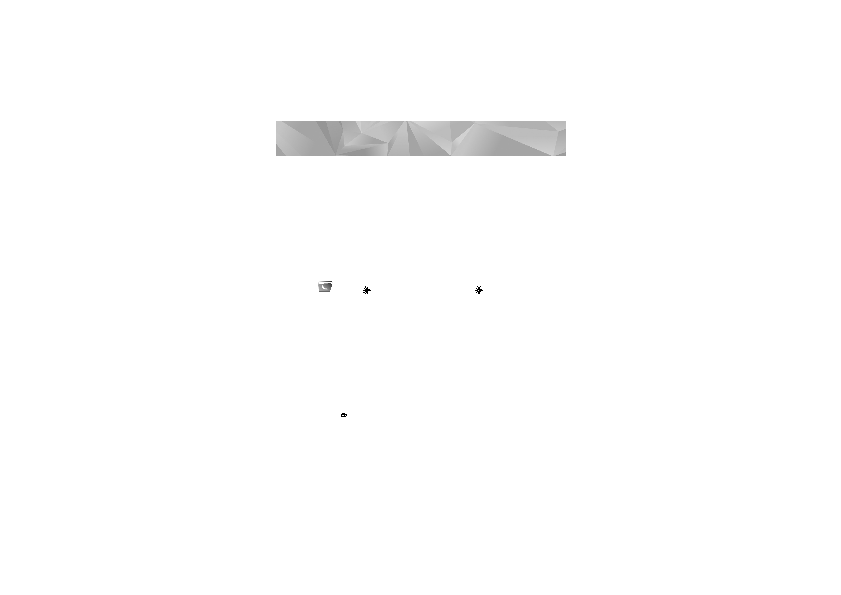
takie jak numery telefonów, adresy domowe i adresy
e-mail kontaktów. Do karty kontaktu mo¿esz dodaæ
specjalny d¼wiêk dzwonka lub miniaturê zdjêcia. Mo¿esz
te¿ tworzyæ grupy kontaktów, które pozwalaj± wysy³aæ
wiadomo¶ci SMS lub e-mail do wielu odbiorców
jednocze¶nie. W kontaktach mo¿esz zapisywaæ
odebrane informacje o kontaktach (wizytówki). Patrz
„Dane i ustawienia”, s. 102. Informacje o kontaktach
mo¿na wysy³aæ i odbieraæ tylko przy u¿yciu
kompatybilnych urz±dzeñ.
pamiêci dostêpnej w menu
i numerów telefonów
nazwiska. Na wy¶wietlaczu pojawi siê lista kontaktów
zaczynaj±cych siê od danych liter.
dostêpnej w pakiecie Nokia Nseries PC Suite.
kartê i wybierz
wybierz kartê kontaktu i
i wybierz
(Basic Print Profile) i bezprzewodow± technologiê
Bluetooth (np. HP Deskjet 450 Mobile Printer lub
HP Photosmart 8150), wybierz
Strona 1
Strona 2
Strona 3
Strona 4
Strona 5
Strona 6
Strona 7
Strona 8
Strona 9
Strona 10
Strona 11
Strona 12
Strona 13
Strona 14
Strona 15
Strona 16
Strona 17
Strona 18
Strona 19
Strona 20
Strona 21
Strona 22
Strona 23
Strona 24
Strona 25
Strona 26
Strona 27
Strona 28
Strona 29
Strona 30
Strona 31
Strona 32
Strona 33
Strona 34
Strona 35
Strona 36
Strona 37
Strona 38
Strona 39
Strona 40
Strona 41
Strona 42
Strona 43
Strona 44
Strona 45
Strona 46
Strona 47
Strona 48
Strona 49
Strona 50
Strona 51
Strona 52
Strona 53
Strona 54
Strona 55
Strona 56
Strona 57
Strona 58
Strona 59
Strona 60
Strona 61
Strona 62
Strona 63
Strona 64
Strona 65
Strona 66
Strona 67
Strona 68
Strona 69
Strona 70
Strona 71
Strona 72
Strona 73
Strona 74
Strona 75
Strona 76
Strona 77
Strona 78
Strona 79
Strona 80
Strona 81
Strona 82
Strona 83
Strona 84
Strona 85
Strona 86
Strona 87
Strona 88
Strona 89
Strona 90
Strona 91
Strona 92
Strona 93
Strona 94
Strona 95
Strona 96
Strona 97
Strona 98
Strona 99
Strona 100
Strona 101
Strona 102
Strona 103
Strona 104
Strona 105
Strona 106
Strona 107
Strona 108
Strona 109
Strona 110
Strona 111
Strona 112
Strona 113
Strona 114
Strona 115
Strona 116
Strona 117
Strona 118
Strona 119
Strona 120
Strona 121
Strona 122
Strona 123
Strona 124
Strona 125
Strona 126
Strona 127
Strona 128
Strona 129
Strona 130
Strona 131
Strona 132
Strona 133
Strona 134
Strona 135
Strona 136
Strona 137
Strona 138
Strona 139
Strona 140
Strona 141
Strona 142
Strona 143
Strona 144
Strona 145
Strona 146
Strona 147
Strona 148
Strona 149
Strona 150
Strona 151
Strona 152
Strona 153
Strona 154
Strona 155
Strona 156
Strona 157
Strona 158
Strona 159
Strona 160
Strona 161
Strona 162
Strona 163
Strona 164
Strona 165